ກະວີ:
Christy White
ວັນທີຂອງການສ້າງ:
4 ເດືອນພຶດສະພາ 2021
ວັນທີປັບປຸງ:
1 ເດືອນກໍລະກົດ 2024
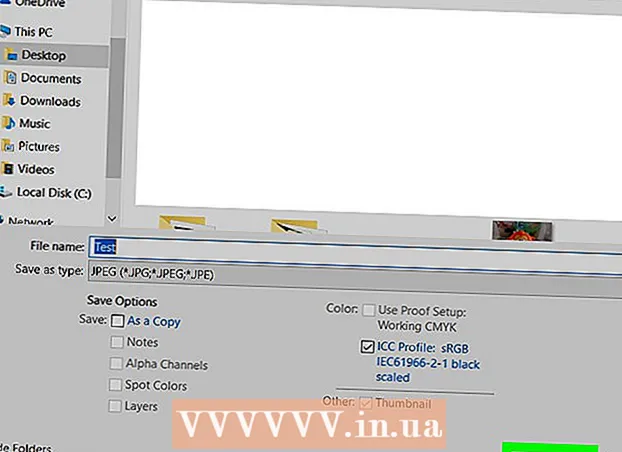
ເນື້ອຫາ
- ເພື່ອກ້າວ
- ວິທີທີ່ 1 ໃນ 3: ການໃຊ້ສີ (ວິນໂດ)
- ວິທີທີ່ 2 ຂອງ 3: ການ ນຳ ໃຊ້ Preview (Mac)
- ວິທີທີ່ 3 ຂອງ 3: ການໃຊ້ Adobe Photoshop
wikiHow ນີ້ສອນໃຫ້ທ່ານຮູ້ວິທີຫຼຸດຜ່ອນຂະ ໜາດ ໄຟລ໌ຂອງຮູບພາບດິຈິຕອນໂດຍໃຊ້ Paint (Windows), Preview (Mac), ຫຼື Adobe Photoshop.
ເພື່ອກ້າວ
ວິທີທີ່ 1 ໃນ 3: ການໃຊ້ສີ (ວິນໂດ)
 ກົດຂວາໃສ່ຮູບແລ້ວກົດ ເປີດດ້ວຍ .... ທ່ານສາມາດຊອກຫາຕົວເລືອກນີ້ຢູ່ໃນລາຍການທີ່ຂຶ້ນມາ.
ກົດຂວາໃສ່ຮູບແລ້ວກົດ ເປີດດ້ວຍ .... ທ່ານສາມາດຊອກຫາຕົວເລືອກນີ້ຢູ່ໃນລາຍການທີ່ຂຶ້ນມາ.  ກົດເຂົ້າ ທາສີ. ສີແມ່ນລວມຢູ່ໃນ Windows ສ່ວນໃຫຍ່.
ກົດເຂົ້າ ທາສີ. ສີແມ່ນລວມຢູ່ໃນ Windows ສ່ວນໃຫຍ່.  ກົດເຂົ້າ ເລີ່ມຕົ້ນ. ນີ້ແມ່ນແຖບຢູ່ເທິງສຸດຂອງປ່ອງຢ້ຽມ.
ກົດເຂົ້າ ເລີ່ມຕົ້ນ. ນີ້ແມ່ນແຖບຢູ່ເທິງສຸດຂອງປ່ອງຢ້ຽມ.  ກົດເຂົ້າ ປັບຂະ ໜາດ. ນີ້ຈະເປີດກ່ອງໂຕ້ຕອບ "Resize and Slant".
ກົດເຂົ້າ ປັບຂະ ໜາດ. ນີ້ຈະເປີດກ່ອງໂຕ້ຕອບ "Resize and Slant".  Finch ຮັກສາອັດຕາສ່ວນ ໃນ.
Finch ຮັກສາອັດຕາສ່ວນ ໃນ. ຕັ້ງຂະ ໜາດ ໃໝ່ ສຳ ລັບຮູບ. ທ່ານເຮັດສິ່ງນີ້ດັ່ງຕໍ່ໄປນີ້:
ຕັ້ງຂະ ໜາດ ໃໝ່ ສຳ ລັບຮູບ. ທ່ານເຮັດສິ່ງນີ້ດັ່ງຕໍ່ໄປນີ້: - ກົດເຂົ້າ ເປີເຊັນ ໃຫ້ໃສ່ເປີເຊັນໃນສ່ວນ "ແນວຕັ້ງ" ຫຼື "ແນວນອນ" ແລະຫຼຸດຜ່ອນຮູບພາບຕາມສັດສ່ວນ.
- ກົດເຂົ້າ ພິກະເຊນ ເພື່ອຊີ້ບອກຂະ ໜາດ ສະເພາະໃນເຂດ "ແນວຕັ້ງ" ຫຼື "ແນວນອນ".
 ກົດເຂົ້າ ຕົກລົງ.
ກົດເຂົ້າ ຕົກລົງ. ກົດເຂົ້າ ແຟ້ມ ຢູ່ໃນເມນູຫລັກ, ຕໍ່ມາ ບັນທຶກເປັນ….
ກົດເຂົ້າ ແຟ້ມ ຢູ່ໃນເມນູຫລັກ, ຕໍ່ມາ ບັນທຶກເປັນ…. ພິມຊື່ ສຳ ລັບຮູບພາບໃນ "ຊື່ແຟ້ມເອກະສານ":’.
ພິມຊື່ ສຳ ລັບຮູບພາບໃນ "ຊື່ແຟ້ມເອກະສານ":’.  ກົດເຂົ້າ ບັນທຶກ. ຮູບພາບຈະຖືກບັນທຶກໃນຂະ ໜາດ ທີ່ທ່ານ ກຳ ນົດໄວ້.
ກົດເຂົ້າ ບັນທຶກ. ຮູບພາບຈະຖືກບັນທຶກໃນຂະ ໜາດ ທີ່ທ່ານ ກຳ ນົດໄວ້.
ວິທີທີ່ 2 ຂອງ 3: ການ ນຳ ໃຊ້ Preview (Mac)
 ເປີດຮູບພາບໃນ App Preview. ທ່ານເຮັດສິ່ງນີ້ໂດຍການກົດປຸ່ມ Double Preview (ສີຟ້າເບິ່ງ ໜ້າ ຈໍ (ເຊິ່ງເບິ່ງຄືວ່າຮູບພາບຊ້ ຳ ຊ້ອນກັນ)) ແຟ້ມ ຢູ່ໃນເມນູຫລັກແລະຈາກນັ້ນກົດ ເພື່ອເປີດ... ຢູ່ໃນເມນູແບບເລື່ອນລົງ. ເລືອກແຟ້ມເອກະສານໃນກ່ອງໂຕ້ຕອບແລະກົດ ເພື່ອເປີດ.
ເປີດຮູບພາບໃນ App Preview. ທ່ານເຮັດສິ່ງນີ້ໂດຍການກົດປຸ່ມ Double Preview (ສີຟ້າເບິ່ງ ໜ້າ ຈໍ (ເຊິ່ງເບິ່ງຄືວ່າຮູບພາບຊ້ ຳ ຊ້ອນກັນ)) ແຟ້ມ ຢູ່ໃນເມນູຫລັກແລະຈາກນັ້ນກົດ ເພື່ອເປີດ... ຢູ່ໃນເມນູແບບເລື່ອນລົງ. ເລືອກແຟ້ມເອກະສານໃນກ່ອງໂຕ້ຕອບແລະກົດ ເພື່ອເປີດ. - ເບິ່ງຕົວຢ່າງແມ່ນແອັບ Apple's Apple ທີ່ມາພ້ອມກັບມາດຕະຖານຂອງ Mac OS ເພື່ອເບິ່ງຮູບພາບ.
 ກົດເຂົ້າ ເຄື່ອງໃຊ້ຕ່າງໆ. ຕົວເລືອກນີ້ສາມາດພົບໄດ້ຢູ່ແຖບເມນູດ້ານເທິງຂອງ ໜ້າ ຈໍ.
ກົດເຂົ້າ ເຄື່ອງໃຊ້ຕ່າງໆ. ຕົວເລືອກນີ້ສາມາດພົບໄດ້ຢູ່ແຖບເມນູດ້ານເທິງຂອງ ໜ້າ ຈໍ.  ກົດເຂົ້າ ປັບຂະ ໜາດ ....
ກົດເຂົ້າ ປັບຂະ ໜາດ .... ຕັ້ງຂະ ໜາດ ໃໝ່ ສຳ ລັບຮູບ. ເລືອກຂະ ໜາດ ໃໝ່ ຫຼື "ປັບ" ຈາກເມນູ "Fit in:".
ຕັ້ງຂະ ໜາດ ໃໝ່ ສຳ ລັບຮູບ. ເລືອກຂະ ໜາດ ໃໝ່ ຫຼື "ປັບ" ຈາກເມນູ "Fit in:". - ຖ້າທ່ານເລືອກ "ປັບ", ກະລຸນາໃສ່ຂະ ໜາດ ໃໝ່ ໃນຂົງເຂດ "ຄວາມກວ້າງ:" ແລະ "ລວງສູງ:", ແລະ / ຫຼື ຈຳ ນວນພິກະເຊນຕໍ່ນິ້ວ / ຊມໃນຊ່ອງ "ຄວາມລະອຽດ:".
 ກົດເຂົ້າ ຕົກລົງ.
ກົດເຂົ້າ ຕົກລົງ. ກົດເຂົ້າ ແຟ້ມ ຈາກເມນູຫລັກ, ແລະກົດ ບັນທຶກ. ຮູບພາບຕອນນີ້ຈະຖືກບັນທຶກຕາມຂະ ໜາດ ທີ່ທ່ານຫາກໍ່ເຂົ້າມາ.
ກົດເຂົ້າ ແຟ້ມ ຈາກເມນູຫລັກ, ແລະກົດ ບັນທຶກ. ຮູບພາບຕອນນີ້ຈະຖືກບັນທຶກຕາມຂະ ໜາດ ທີ່ທ່ານຫາກໍ່ເຂົ້າມາ.
ວິທີທີ່ 3 ຂອງ 3: ການໃຊ້ Adobe Photoshop
 ເປີດເອກະສານ Photoshop. ກົດສອງຄັ້ງໃນຮູບສັນຍາລັກ Photoshop ສີຟ້າພ້ອມດ້ວຍຕົວອັກສອນ "ເພງ ' ຫຼັງຈາກນັ້ນກົດ ແຟ້ມ ຢູ່ໃນເມນູຫລັກ, ແລະ ເພື່ອເປີດ… ຢູ່ໃນເມນູແບບເລື່ອນລົງ. ເລືອກແຟ້ມເອກະສານໃນກ່ອງໂຕ້ຕອບແລະກົດ ເພື່ອເປີດ.
ເປີດເອກະສານ Photoshop. ກົດສອງຄັ້ງໃນຮູບສັນຍາລັກ Photoshop ສີຟ້າພ້ອມດ້ວຍຕົວອັກສອນ "ເພງ ' ຫຼັງຈາກນັ້ນກົດ ແຟ້ມ ຢູ່ໃນເມນູຫລັກ, ແລະ ເພື່ອເປີດ… ຢູ່ໃນເມນູແບບເລື່ອນລົງ. ເລືອກແຟ້ມເອກະສານໃນກ່ອງໂຕ້ຕອບແລະກົດ ເພື່ອເປີດ.  ກົດເຂົ້າ ຮູບພາບ ຢູ່ໃນເມນູທີ່ຢູ່ດ້ານເທີງຂອງ ໜ້າ ຈໍ.
ກົດເຂົ້າ ຮູບພາບ ຢູ່ໃນເມນູທີ່ຢູ່ດ້ານເທີງຂອງ ໜ້າ ຈໍ. ກົດເຂົ້າ ຂະ ໜາດ ຮູບພາບ .... ນີ້ຈະເປີດການສົນທະນາ.
ກົດເຂົ້າ ຂະ ໜາດ ຮູບພາບ .... ນີ້ຈະເປີດການສົນທະນາ.  ກົດເຂົ້າ Bicubic sharper (ເໝາະ ທີ່ສຸດ ສຳ ລັບການຫຼຸດຜ່ອນ) ຈາກເມນູເລື່ອນລົງທີ່ຢູ່ທາງລຸ່ມຂອງກ່ອງໂຕ້ຕອບ.
ກົດເຂົ້າ Bicubic sharper (ເໝາະ ທີ່ສຸດ ສຳ ລັບການຫຼຸດຜ່ອນ) ຈາກເມນູເລື່ອນລົງທີ່ຢູ່ທາງລຸ່ມຂອງກ່ອງໂຕ້ຕອບ. ໃສ່ຂະ ໜາດ ໃໝ່. ພິມມັນໃສ່ບ່ອນທີ່ "ກວ້າງ:" ຫຼື "ລວງສູງ:" (ພາກສະຫນາມອື່ນຈະຖືກປັບໂດຍອັດຕະໂນມັດ). ທ່ານຍັງສາມາດປັບ ຈຳ ນວນພິກະເຊນຕໍ່ນິ້ວ / ຊມໃນສ່ວນ "ຄວາມລະອຽດ:" ໃນສ່ວນ "ຂະ ໜາດ ເອກະສານ:".
ໃສ່ຂະ ໜາດ ໃໝ່. ພິມມັນໃສ່ບ່ອນທີ່ "ກວ້າງ:" ຫຼື "ລວງສູງ:" (ພາກສະຫນາມອື່ນຈະຖືກປັບໂດຍອັດຕະໂນມັດ). ທ່ານຍັງສາມາດປັບ ຈຳ ນວນພິກະເຊນຕໍ່ນິ້ວ / ຊມໃນສ່ວນ "ຄວາມລະອຽດ:" ໃນສ່ວນ "ຂະ ໜາດ ເອກະສານ:". - ຖ້າທ່ານບໍ່ຕ້ອງການຮັກສາອັດຕາສ່ວນດຽວກັນ ສຳ ລັບຮູບພາບ, ໃຫ້ ໝາຍ ເອົາອັດຕາສ່ວນຂອງ Keep ຢູ່ທາງລຸ່ມຂອງກ່ອງໂຕ້ຕອບ.
 ກົດເຂົ້າ ຕົກລົງ.
ກົດເຂົ້າ ຕົກລົງ. ກົດເຂົ້າ ແຟ້ມ ຢູ່ໃນເມນູຫລັກ, ຕໍ່ມາ ບັນທຶກເປັນ….
ກົດເຂົ້າ ແຟ້ມ ຢູ່ໃນເມນູຫລັກ, ຕໍ່ມາ ບັນທຶກເປັນ…. ພິມຊື່ ສຳ ລັບຮູບພາບໃນຊ່ອງ "Save As":’.
ພິມຊື່ ສຳ ລັບຮູບພາບໃນຊ່ອງ "Save As":’.  ເລືອກຮູບແບບຮູບແບບຈາກເມນູແບບເລື່ອນລົງ "ຮູບແບບ:’ ຮູບແບບເລີ່ມຕົ້ນແມ່ນ Photoshop.
ເລືອກຮູບແບບຮູບແບບຈາກເມນູແບບເລື່ອນລົງ "ຮູບແບບ:’ ຮູບແບບເລີ່ມຕົ້ນແມ່ນ Photoshop.  ກົດເຂົ້າ ບັນທຶກ. ຮູບພາບຈະຖືກບັນທຶກໃນຂະ ໜາດ ທີ່ທ່ານລະບຸ.
ກົດເຂົ້າ ບັນທຶກ. ຮູບພາບຈະຖືກບັນທຶກໃນຂະ ໜາດ ທີ່ທ່ານລະບຸ.



